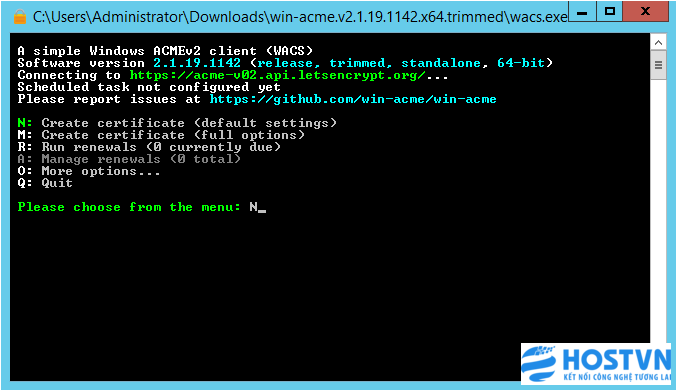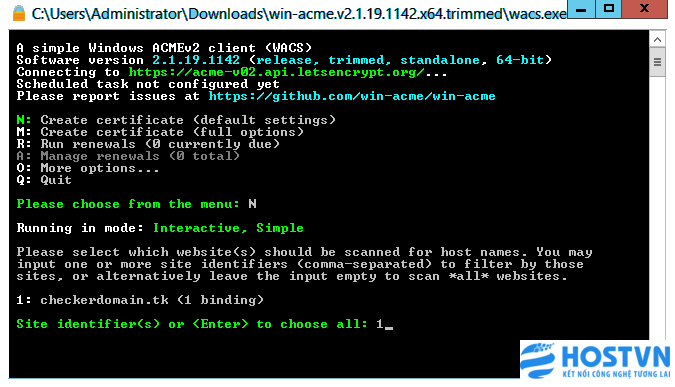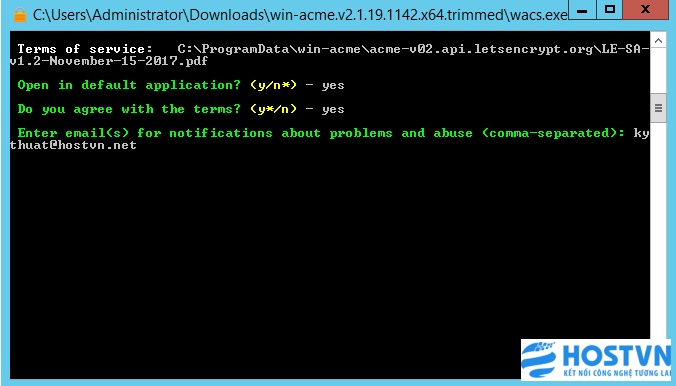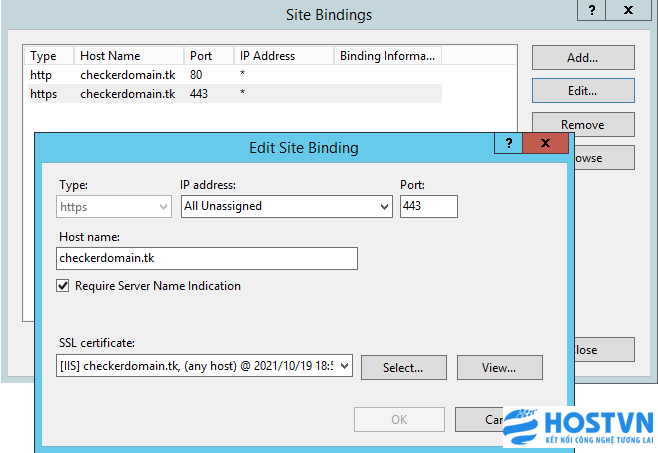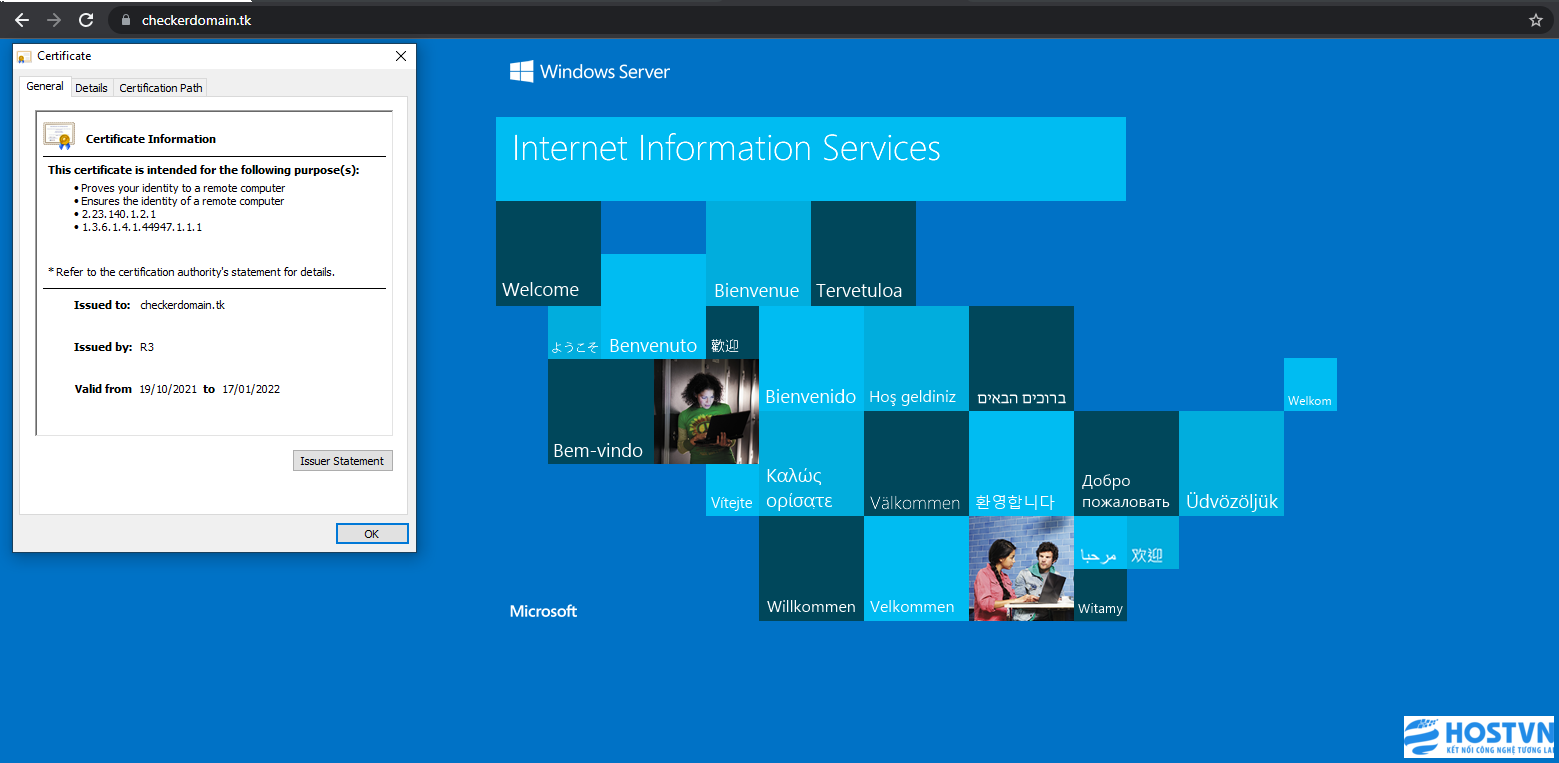Article ID: 800
Cập nhật gần nhất: 20 Th10, 2021
Bài viết sau đây, HOSTVN sẽ hướng dẫn các bạn cài đặt SSL Let's Encrypt cho website khi sử dụng webserver IIS. Hướng dẫn cài đặt SSL Let's Encyrpt với IISBước 1: Tải Windows ACME SimpleCác bạn truy cập vào trang: https://github.com/win-acme/win-acme/releases/latest để tải ACME mới nhất Sau đó tìm đến file win-acme.***.trimmed.zip .Đây sẽ là phầm mềm để cài đặt SSL Let' Encrypt
Bước 2: Bật phần mềm cài đặt SSLSau khi đã tải xong, các bạn giải nén file vửa tải được. Các bạn chọn chuột phải vào phần mềm wacs.exe, chọn Run as Administrator để khởi động ACME Simple wizard.
Bước 3: Cài đặt SSLSau khi đã khởi chạy ACME, sẽ có một cửa sổ kem theo các thông tin để các bạn cài đặt
Chọn N để tạo tạo mới certificate
Tiếp theo, các bạn chọn domain cần cài đặt SSL
Cuối cùng, các bạn đồng ý với các điều khoản dịch vụ và nhập thông tin email. Sau đó các bạn chờ chút để phần mềm cài đặt SSL
Sau khi cài đặt xong, ACME sẽ tự động cấu hình SSL mà bạn vừa khởi tạo
Cuối cùng là kiểm tra thành quả
Như vậy HOSTVN đã hướng dẫn các bạn cài đặt thành công SSL Let's Encrypt với IIS. Hi vọng bài viết này, bạn có thể xây dựng thêm kiến thức cho mình một cách tốt nhất, chúc bạn thành công!
Article ID: 800
Cập nhật gần nhất: 20 Th10, 2021
Lần sửa đổi: 1
Lượt xem: 0
|

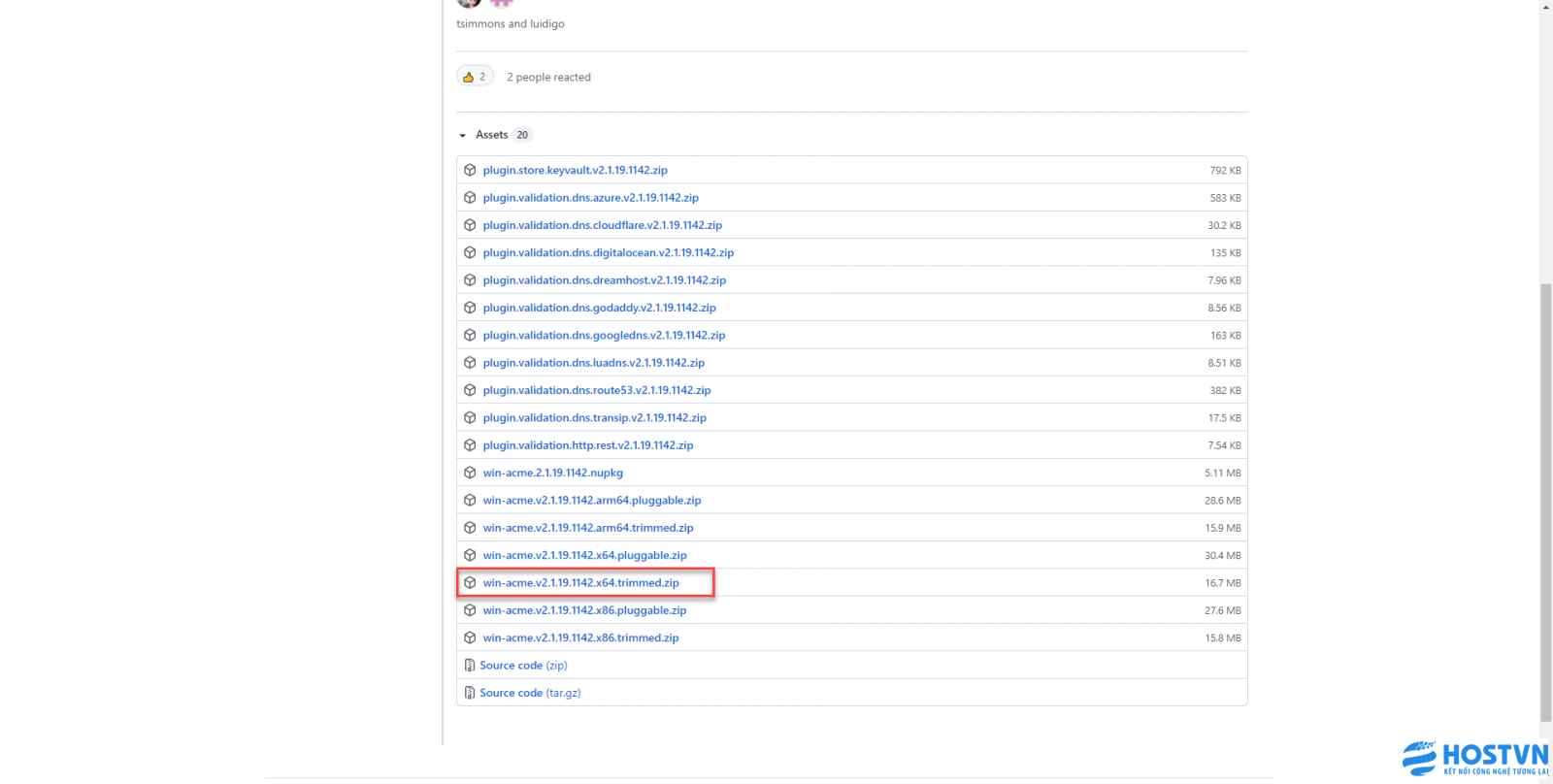
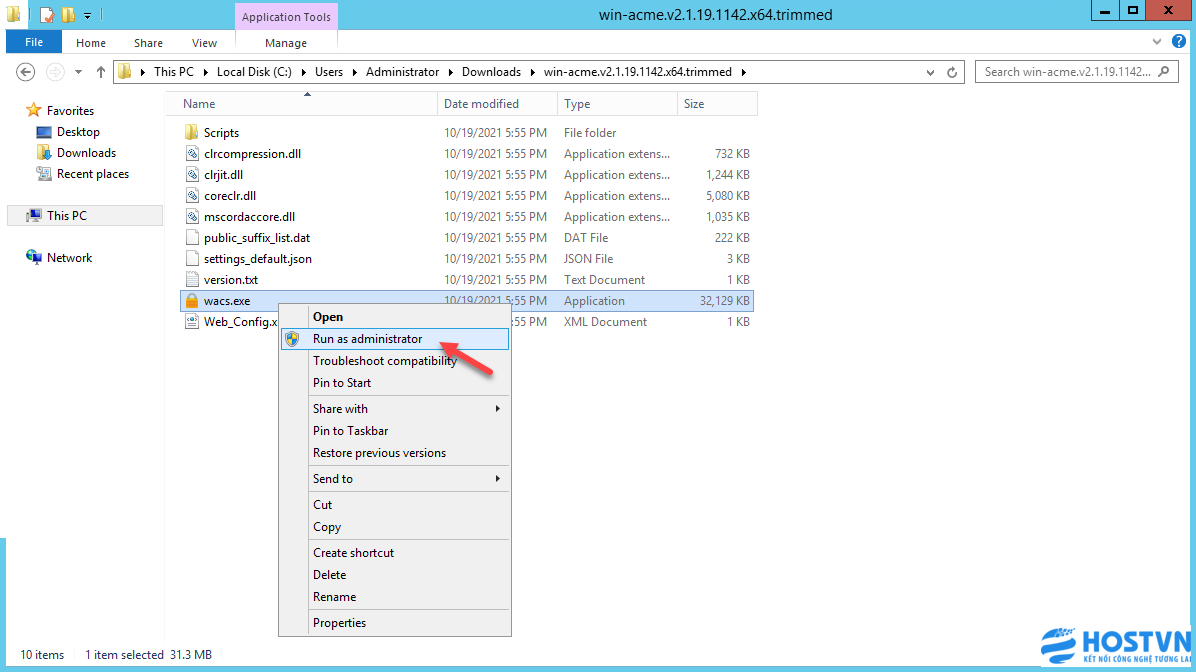
.png)